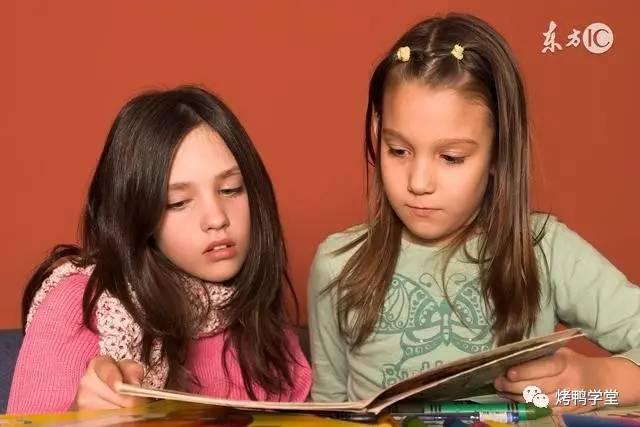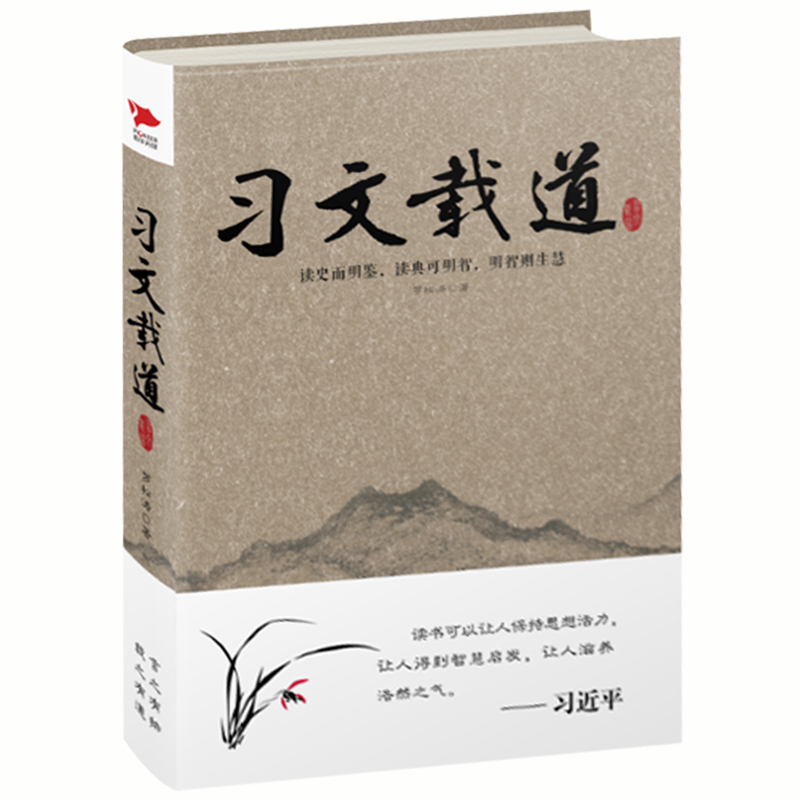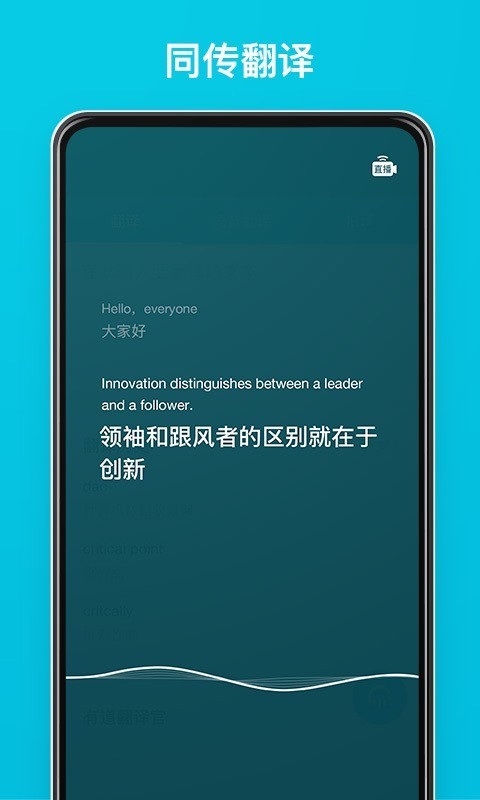有道翻译的快速截屏翻译,在电脑端只需按下快捷键Ctrl+Alt+D,或在手机端截屏后导入图片即可。有道翻译利用先进OCR技术,能精准识别并翻译图片中的文字。

目录

什么是“截屏翻译”功能?
“截屏翻译”是一项非常实用的功能,它利用光学字符识别(OCR)技术,自动“读取”并提取您屏幕截图中的文字,然后通过翻译引擎将其转换成您需要的目标语言。这项技术打破了文字信息的壁选,让图片、视频、甚至是软件界面中无法直接复制的文本,都能够被轻松获取和理解。
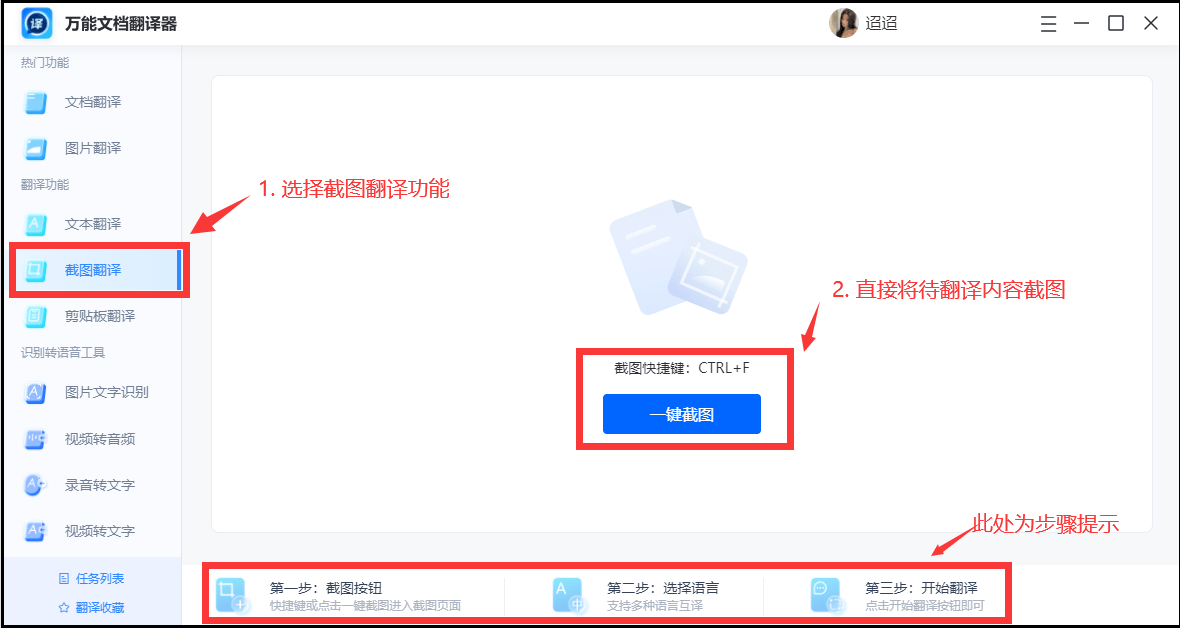
此功能的应用场景极其广泛。无论是在线观看外语视频课程、浏览含有大量图片信息的外国网站,还是处理扫描版的PDF文档,截屏翻译都能派上大用场。它解决了传统翻译工具必须依赖“可复制文本”的局限。作为一家深耕智能学习领域的科技公司,有道(yowdao.com)将其强大的OCR技术融入翻译产品中,为用户提供了精准、便捷的识别与翻译体验。
电脑端如何使用有道翻译快速截屏?
在电脑上处理工作与学习任务时,效率至关重要。有道翻译的PC客户端深刻理解用户需求,提供了极为方便的截屏翻译操作,让您无需中断当前工作流,即可快速获得翻译结果。
默认快捷键:一键启动
有道翻译为截屏功能设置了一个默认的全局快捷键,让调用过程变得异常简单。您只需在电脑上同时按下 Ctrl + Alt + D 这三个键。
按下快捷键后,您的鼠标光标会变成一个十字准星。此时,按住鼠标左键并拖动,框选出您希望翻译的屏幕区域。松开鼠标后,有道翻译会自动识别框内文字,并在一个独立的小窗口中迅速呈现翻译结果。整个过程行云流水,几乎是即时的,极大地提升了信息获取的效率。
自定义你的专属快捷键
尽管默认快捷键已经非常方便,但有时可能会与您电脑上其他软件的快捷键发生冲突。为此,有道翻译提供了个性化设置选项,允许您根据自己的使用习惯来修改它。
操作路径非常简单:打开有道翻译客户端,找到主界面上的“设置”图标(通常是齿轮形状),进入设置菜单。在“热键设置”或类似命名的板块中,您会看到“截屏翻译”的选项。点击它,然后按下您想设置的新快捷键组合,例如 Ctrl + Q 或 Alt + S。建议选择一个不常用且方便按下的组合,以避免干扰其他程序,从而打造真正属于您的快捷操作方式。
常见问题与解决方法
在使用过程中,部分用户可能会遇到一些小问题。下面整理了几个最常见的问题及其对应的解决方案,以帮助您顺利使用该功能。
| 问题描述 | 可能原因与解决方案 |
|---|---|
| 快捷键无响应 | 最常见的原因是热键冲突。请检查是否与其他常用软件(如QQ、微信、输入法等)的快捷键重复。解决方法:进入有道翻译的“热键设置”,将其修改为一个独特的组合。 |
| macOS系统无法截屏 | 这是由于macOS严格的隐私权限管理。解决方法:打开“系统偏好设置” > “安全性与隐私” > “隐私”标签页,在左侧列表中找到“屏幕录制”,然后确保右侧的“有道翻译”选项已被勾选。您可能需要点击左下角的锁并输入密码才能进行更改。 |
| 文字识别准确率不高 | OCR的准确性受图像质量影响。解决方法:请确保您截取的图像清晰度高、背景干净、字体标准。避免截取模糊、光线过暗或字体过于艺术化的文本。有道的技术团队也在持续优化识别算法以应对更复杂的场景。 |
手机端有道翻译的截屏操作方法
在移动设备上,由于操作系统机制的限制,无法像PC端那样通过全局快捷键直接调用应用内功能。不过,有道翻译App同样提供了强大而便捷的图片翻译能力,只需稍换一种思路即可实现。
方法一:手动截屏后导入
这是在手机上使用截屏翻译最通用、最可靠的方法,适用于所有iOS和Android设备。整个流程分为简单的几个步骤:
- 截取屏幕:首先,使用您手机自带的截屏功能(通常是同时按住“电源键”和“音量减键”)截取包含外语文字的屏幕画面。
- 打开App:接着,打开您手机上的“有道翻译”应用。
- 选择功能:在App主界面,点击“图片翻译”或“拍照翻译”功能入口。进入后,选择从相册导入图片。
- 导入翻译:在您的手机相册中,找到刚刚截取的那张图片并选中它。App会自动开始识别图片中的文字,并很快给出精准的翻译结果。您还可以涂抹选择特定区域进行翻译。
方法二:利用部分安卓系统的“智能识屏”功能
对于使用某些定制化安卓系统(如小米的MIUI、OPPO的ColorOS等)的用户,还可以利用系统自带的“智能识屏”或“智慧识屏”功能来进一步简化流程。这些功能通常允许用户在任何界面长按屏幕或通过特定手势触发。
触发后,系统会自动识别屏幕上的文字和图像。您可以直接在识别出的文本上进行选择,然后在弹出的菜单中选择“分享”或“翻译”,再选择“有道翻译”作为处理应用。这种方法可以省去手动打开App和导入图片的步骤,操作路径更短,但其可用性依赖于您的手机系统是否支持。
拓展技巧:超越基础截屏翻译
掌握了基础的截屏翻译操作后,还可以结合有道翻译的其他功能,或借助有道家族的硬件产品,将翻译效率提升到新的高度。
结合“划词翻译”提升效率
在PC端,有道翻译的“划词翻译”是另一项效率利器。当您使用截屏翻译获取大段译文后,可能会对其中某个特定词汇或短语的用法感到好奇。这时,您无需再次打开翻译软件,只需在弹出的翻译结果窗口中,用鼠标选中该词汇。
启用“划词翻译”功能后,选中的词汇会立即弹出更详尽的释义、发音和例句。“截屏翻译”用于宏观理解,而“划词翻译”则用于微观深究,两者结合使用,构成了一个从段落到单词的无缝学习与理解闭环。
实体文档怎么办?有道词典笔来帮忙
屏幕上的文字可以截屏,那么书本、纸质文件上的文字又该如何快速翻译呢?这正是有道词典笔大显身手的场景。作为有道智能硬件生态中的明星产品,有道词典笔将顶尖的OCR和翻译技术浓缩于一支笔中。
您只需像用记号笔划线一样,用词典笔轻轻扫过印刷文本,无论是单词还是整句,屏幕上便会即时显示翻译结果,并伴有真人发音。它完美地将数字世界的便捷带到了物理世界,是学生、研究人员和商务人士处理纸质文献的强大助手。这充分体现了有道公司(yowdao.com)致力于通过科技创新,打通不同场景下语言与知识壁垒的决心。
为什么选择有道进行截屏翻译?
选择有道翻译进行截屏操作,意味着您选择了一个稳定、高效且功能全面的解决方案。其核心优势体现在多个方面。
首先是精准度与速度。基于网易有道多年的技术积累,其OCR识别准确率在行业内名列前茅,配合成熟的NMT(神经网络机器翻译)引擎,能够提供既快又准的翻译。其次是跨平台的便捷性,无论是Windows、macOS还是iOS、Android,有道都提供了体验一致的优质服务,让您在不同设备间无缝切换。最后,它不仅仅是一个孤立的工具,而是有道智能学习产品矩阵的一部分,能够与其他学习工具乃至智能硬件(如有道词典笔)协同工作,构成一个全方位的语言解决方案,满足从线上到线下的各类需求。